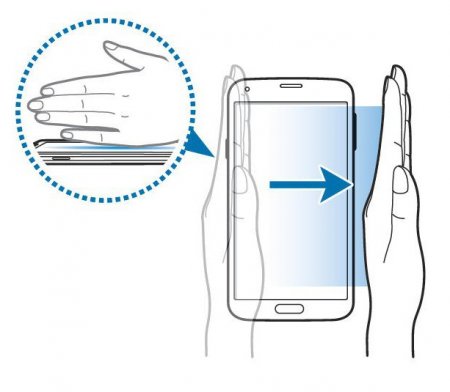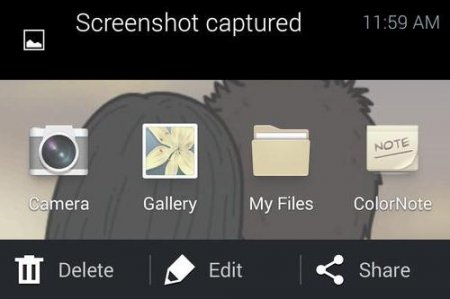Вернуться назад
Распечатать
Як зробити скрін на "Самсунг": всі можливі способи
Скріншот - це знімок монітора, екрану пристрою. На ньому відображається все, що відбувається на екрані. Він використовується з метою фіксації важливою листування, швидкого збереження якого-небудь тексту або зображення, демонстрації роботи або неполадки програми або програми і т. д. У кожного виробника і операційної системи є свої способи "зняття" скріншота. Тут ми зупинимося на тому, як зробити скрін екрану на "Самсунг".
Виробник вашого телефону - не фірма "Самсунг". Найімовірніше, ви купили підробку. Менш сумне підстава - прошивка вашого девайса не оригінальна, не "самсунговская". Змінити її на справжню можна в сервісному центрі корпорації-виробника. Як би те ні було, незайвим буде додати сюди програми з Google Play, що допомагають при їх установці робити скріншоти без підтримки цієї функції системою: Програма "Скріншот" дозволяє зробити скрін на "Самсунг", так і відредагувати його: обрізати, накласти текст, малюнок і т. д. Screenshot It дає можливість зробити знімок екрану не тільки стандартним способом, але і просто струшуванням девайса. Також є корисна функція накладення службової інформації поверх скрін. Teksoft ScreenShot підходить навіть для самих ранніх моделей, містить різні налаштування знімка екрана.
Чотири методу
Отже, почнемо: Найпоширеніший метод - одночасно натиснути на пару секунд клавіші живлення (вкл./вимк.) і "Додому". Цей спосіб найбільше актуальне для телефонів, що випускалися не раніше п'яти років тому. Вам слід утримувати клавіші кілька секунд, але на цей раз кнопку включення і гойдалку зменшення гучності. Як зробити скрін на "Самсунг", що відноситься до найбільш раннім моделям? Затримайте на кілька секунд клавіші "Додому" і "Назад". Додатковий спосіб, що розкриває секрет того, як зробити скрін на "Самсунг Галаксі". Щоб не витрачати час, загляньте в інструкцію експлуатації або характеристику свого девайса - якщо там заявлено, що він підтримує скріншот долонею, то цей метод для вас. Зайдіть в налаштування телефону. В залежності від версії нам потрібен буде пункт "Додаткові функції", "Управління жестом/долонею" або "Рух". Активуйте "Знімок екрану долонею". Перед тим як зробити скрін на "Самсунг", вам потрібно швидко, обов'язково торкаючись поверхні екрана, провести ребром долоні зліва направо або навпаки. Не для всіх цей спосіб здається зручним, і не завжди пристрій може розпізнати жест з першого разу. Однак, пристосувавшись, багато воліють такий метод затиснення кнопок.Скріншот зроблений?
Якщо все спрацювало, ви почуєте звук, що імітує клацання фотоапарата, і побачите банера "Збереження знімка екрана". Потім з'явиться характерний значок знімка в лівому куті екрану. Знайти свій знімок можна, натиснувши на значок "Галерея", або в папці "Скріншоти" в "Моїх файлах".А якщо нічого не підійшло?
На жаль, більше не існує методів, що підкажуть, як зробити скрін на "Самсунг" без допомоги спеціальних програм. Якщо ці способи виявилися неефективними для вашого смартфона, причина, швидше за все, в наступному:Виробник вашого телефону - не фірма "Самсунг". Найімовірніше, ви купили підробку. Менш сумне підстава - прошивка вашого девайса не оригінальна, не "самсунговская". Змінити її на справжню можна в сервісному центрі корпорації-виробника. Як би те ні було, незайвим буде додати сюди програми з Google Play, що допомагають при їх установці робити скріншоти без підтримки цієї функції системою: Програма "Скріншот" дозволяє зробити скрін на "Самсунг", так і відредагувати його: обрізати, накласти текст, малюнок і т. д. Screenshot It дає можливість зробити знімок екрану не тільки стандартним способом, але і просто струшуванням девайса. Також є корисна функція накладення службової інформації поверх скрін. Teksoft ScreenShot підходить навіть для самих ранніх моделей, містить різні налаштування знімка екрана.